by Liam Mar 04,2025
Zoptymalizuj ustawienia komputera Fortnite w celu uzyskania szczytowej wydajności
Wymagany charakter Fortnite może prowadzić do frustrujących niskich liczb klatek na sekundę, utrudniając rozgrywkę. Jednak optymalizacja ustawień w grze może znacznie poprawić wydajność. Ten przewodnik opisuje najlepsze ustawienia komputera dla gładszego, przyjemniejszego wrażenia z Fortnite.
Ustawienia wyświetlania:
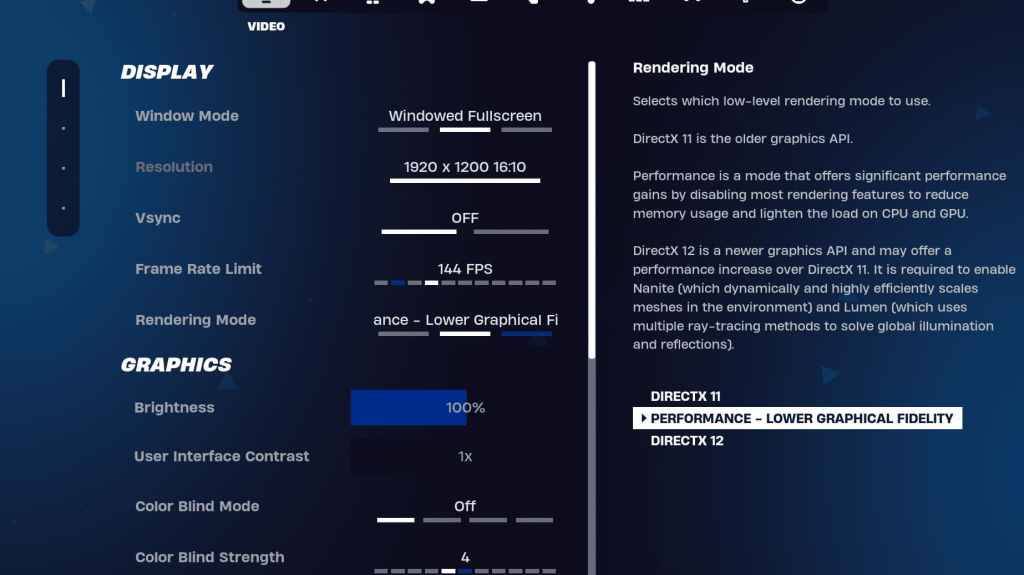
Ustawienia wyświetlania znacząco wpływają na wydajność. Oto zalecana konfiguracja:
| Ustawienie | Zalecony |
|---|---|
| Tryb okna | Full Escreen (najlepsza wydajność); Okno pełny ekran (do częstego zakładania) |
| Rezolucja | Native Monitor Resolution (np. 1920x1080). Zmniejsz na komputery PC. |
| V-Sync | Off (zapobiega opóźnieniu wejściowym) |
| Limit klatek na sekundę | Monitor szybkość odświeżania (np. 144 Hz, 240 Hz) |
| Tryb renderowania | Wydajność (najwyższe FPS) |
Tryby renderowania wyjaśniono:
Fortnite oferuje trzy tryby renderowania: wydajność, DirectX 11 i DirectX 12. DirectX 11 jest stabilny i niezawodny, a DirectX 12 oferuje potencjalne zwiększenie wydajności na nowszym sprzęcie. Jednak w przypadku maksymalnego FPS i minimalnego opóźnienia wejściowego tryb „wydajności” jest preferowanym wyborem profesjonalnych graczy.
Ustawienia grafiki:
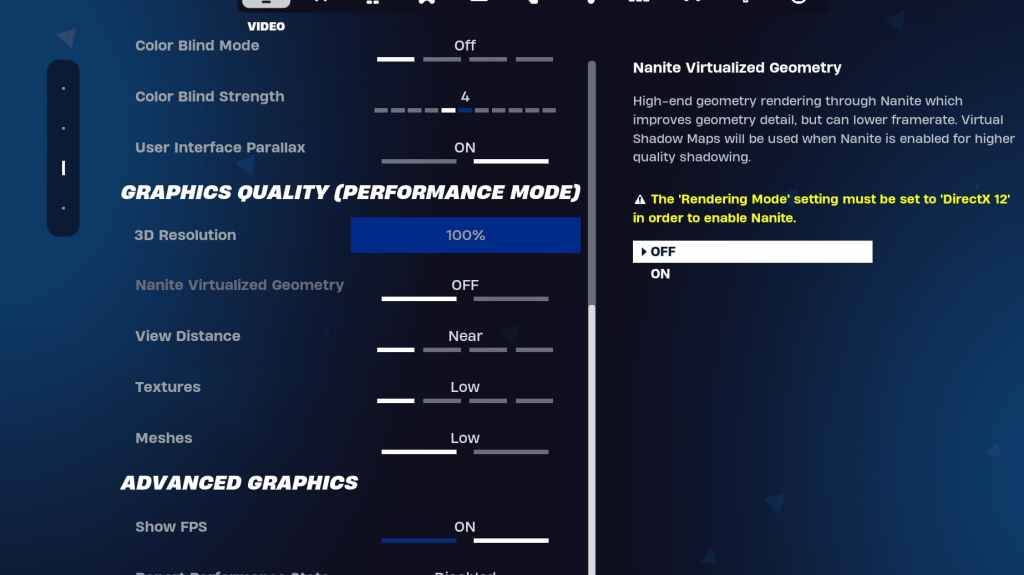
Ustawienia grafiki bezpośrednio wpływają na jakość wizualną i wydajność. Priorytetyzuj niższe zużycie zasobów dla wyższych liczby klatek na sekundę:
| Ustawienie | Zalecony |
|---|---|
| Wysokość wstępna | Niski |
| Przeciw aaliasing i super rozdzielczość | Off/niski |
| Rozdzielczość 3D | 100% (70-80% dla komputerów z niską końcem) |
| NANITE Wirtualna geometria (DX12) | Wyłączony |
| Cienie | Wyłączony |
| Globalne oświetlenie | Wyłączony |
| Refleksje | Wyłączony |
| Wyświetl odległość | Epicki |
| Tekstury | Niski |
| Ruchomości | Niski |
| Przetwarzanie końcowe | Niski |
| Śledzenie promieniowania sprzętowego | Wyłączony |
| NVIDIA Tryb niskiego opóźnienia (NVIDIA GPU) | Na + wzmocnienie |
| Pokaż FPS | NA |
Ustawienia gry:
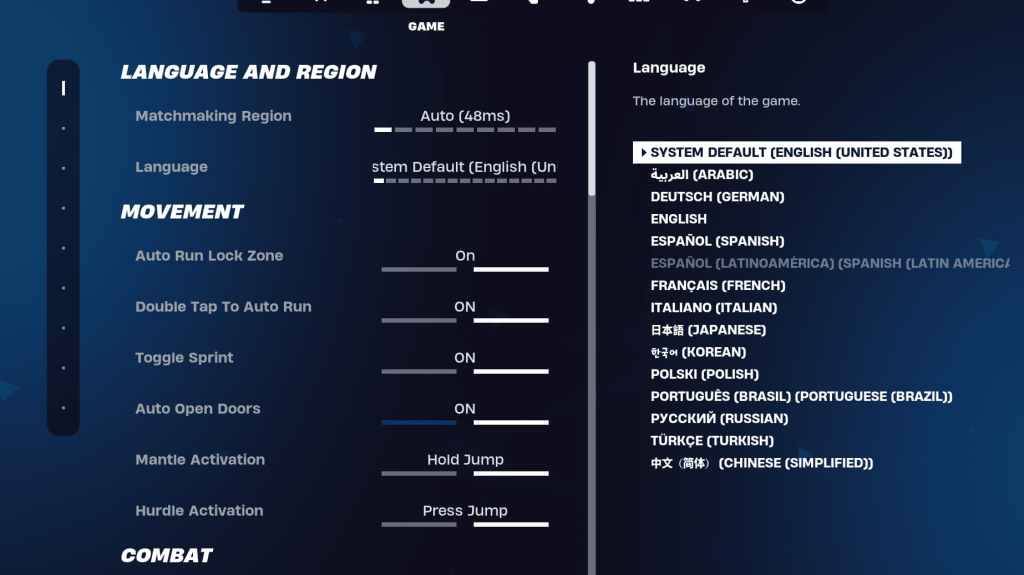
Ustawienia gry nie wpływają na FPS, ale oddziaływanie rozgrywki. Podczas gdy wiele jest oparte na preferencjach, niektóre są kluczowe:
Ustawienia dźwięku:
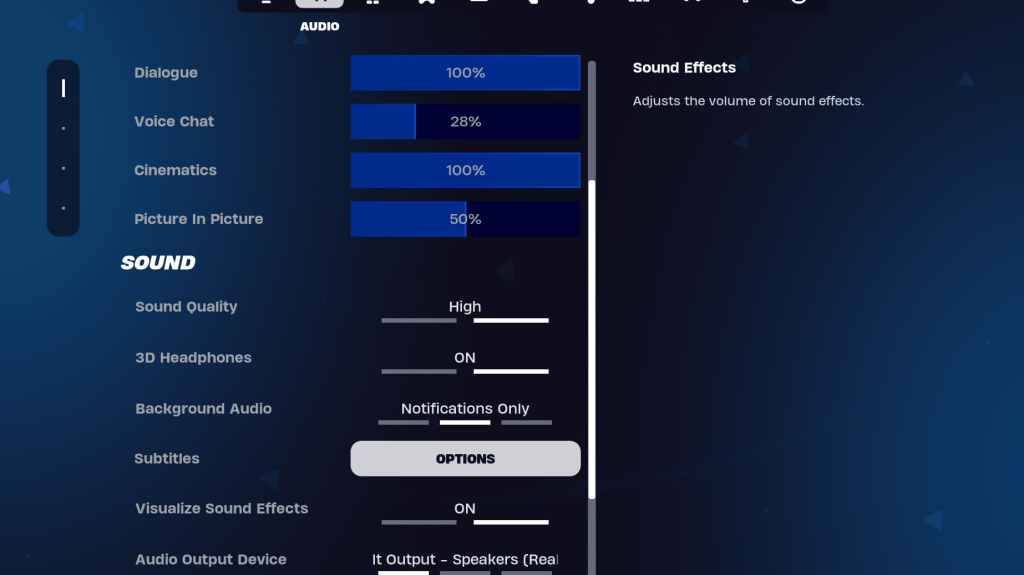
Dobry dźwięk jest niezbędny w Fortnite. Włącz słuchawki 3D (eksperyment dla kompatybilności) i wizualizuj efekty dźwiękowe dla zwiększonej świadomości przestrzennej.
Ustawienia klawiatury i myszy:
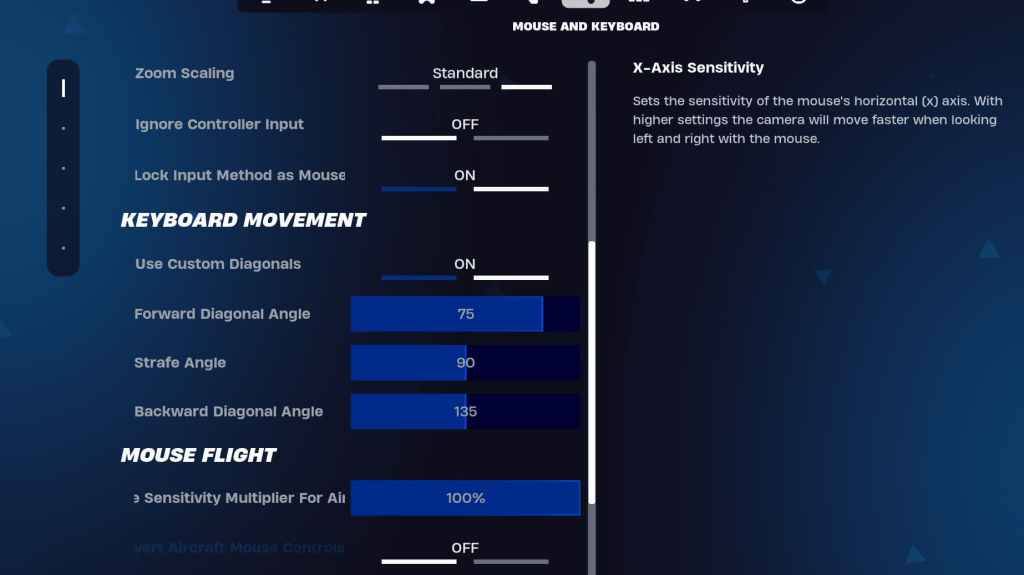
Skonfiguruj czułość i kluczowe klejenie na zakładkach klawiatury i myszy i klawiatury. Dostosuj czułość X/Y, ukierunkowanie wrażliwość (45–60%), czułość zakresu (45-60%) oraz wrażliwość na budowę/edytowanie na twoje preferencje. Rozważ użycie niestandardowych przekąt o skorygowane kąty do optymalnego ruchu. Keybinds są wysoce osobiste; Eksperymentuj, aby znaleźć to, co działa dla Ciebie najlepsze.
Wdrażając te ustawienia, będziesz znacznie poprawić swoją wydajność i rozgrywkę Fortnite. Pamiętaj, że niektóre ustawienia są subiektywne i mogą wymagać eksperymentów w celu znalezienia idealnej konfiguracji. Fortnite jest dostępny na różnych platformach, w tym Meta Quest 2 i 3.
Jak korzystać z kodów w Balatro (przewodnik po menu debugowania)
State of Play ujawnia ekscytujące aktualizacje: PlayStation Prezentacja lutego 2025
Forsaken Postacie rankingowe: aktualizacja listy poziomów 2025
Wichrowe fale: wykorzystanie kodów na styczeń 2025 r. już dostępne!
CD Projekt Confirms Witcher 4's Protagonist Shift
Roblox: Uzyskaj tajne kody na styczeń 2025 r. (Aktualizacja)
S.T.A.L.K.E.R. 2: Znowu opóźnienie, głębokie nurkowanie na Horizon
Przedstawiamy Lok Digital na iOS i Android: Standalone Puzzle Innovation
Helldivers 2 Recenzja ponownie zbombardowana pośród bitwy o Super Ziemię
Jun 22,2025

Albion Online ujawnia więcej szczegółów na temat ogromnej aktualizacji głębokości otchłani
Jun 22,2025

„Autogun Heroes, aby pozostać na telefonach komórkowych, Nitro Games to Public”
Jun 21,2025
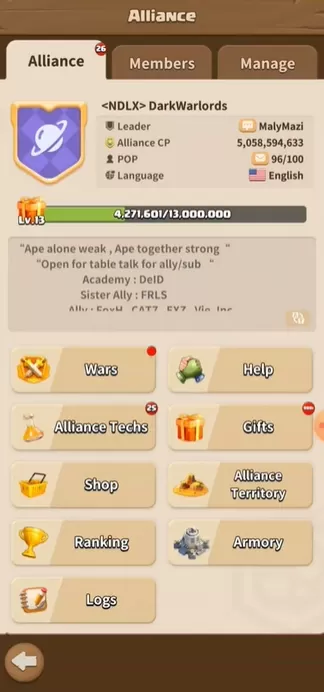
Dark War Survival: Sojuszowe taktyki
Jun 21,2025
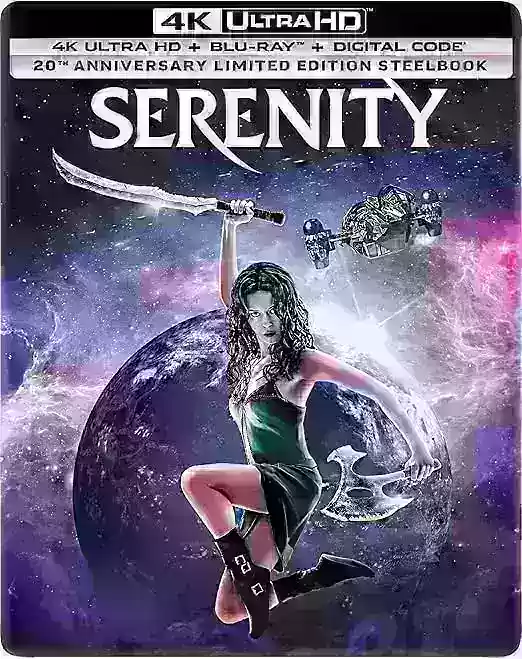
„Serenity 20. rocznica 4K Steelbook jest już dostępny dla zamówienia w przedsprzedaży”
Jun 21,2025